Princípios dos grupos de recursos
Na sua primeira semana no seu novo emprego, examinou os recursos existentes na subscrição do Azure da sua empresa. Existem vários grupos de recursos que contêm muitos recursos diferentes, mas não estão organizados numa estrutura consistente. Já trabalhou no Azure, mas não sabe ao certo como os grupos de recursos funcionam nem qual é a sua função. Concluiu (corretamente) que podem desempenhar uma função na forma como organiza os seus recursos. Vamos ver o que são e como você pode usá-los.
Nota
Se não tiver uma subscrição do Azure, crie uma conta gratuita antes de começar.
O que são grupos de recursos?
Os grupos de recursos são um elemento fundamental da plataforma do Azure. Um grupo de recursos é um contentor lógico de recursos implementados no Azure. Esses recursos são qualquer coisa que você cria em uma assinatura do Azure, como máquinas virtuais, Gateways de Aplicativo e instâncias do Cosmos DB. Todos os recursos têm de residir num grupo de recursos e um recurso só pode estar num único grupo de recursos. Muitos recursos podem ser movidos entre grupos de recursos, com alguns serviços tendo limitações ou requisitos específicos para mover. Os grupos de recursos não podem ser aninhados. Antes de provisionar qualquer recurso, você precisa de um grupo de recursos para colocá-lo.
Agrupamento lógico
Os grupos de recursos existem para ajudar a gerir e organizar os seus recursos do Azure. Ao colocar recursos de uso, tipo ou local semelhantes em grupos de recursos, você pode fornecer alguma ordem e organização aos recursos criados no Azure. O agrupamento lógico é o aspeto que mais lhe interessa aqui, porque há muita desordem entre os recursos da sua empresa.
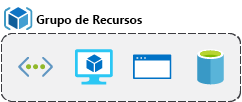
Ciclo de vida
Se você excluir um grupo de recursos, todos os recursos contidos no grupo também serão excluídos. A organização de recursos por ciclo de vida pode ser útil em ambientes que não sejam de produção, onde você pode tentar um experimento e descartá-lo quando terminar. Os grupos de recursos facilitam a remoção de um conjunto de recursos em simultâneo.
Autorização
Os grupos de recursos também são um âmbito para aplicar permissões de controlo de acesso baseado em funções (RBAC). Ao aplicar permissões RBAC a um grupo de recursos, você pode reduzir a administração e limitar o acesso para permitir apenas o necessário.
Criar um grupo de recursos
Você pode criar grupos de recursos usando os seguintes métodos:
- Portal do Azure
- Azure PowerShell
- CLI do Azure
- Modelos
- SDKs do Azure (como .NET ou Java)
Vamos seguir os passos necessários para criar um grupo de recursos no portal do Azure. Você pode acompanhar em sua própria assinatura, se desejar.
Abra um navegador da Web e entre no portal do Azure.
Importante
Certifique-se de que utiliza a sua própria subscrição. Os ambientes de sandbox gratuitos não permitem a criação de grupos de recursos. Pode saber qual a subscrição que está a utilizar consultando o nome do inquilino por baixo da sua foto de perfil no canto superior esquerdo do ecrã. Pode alternar entre inquilinos ao selecionar a imagem do seu perfil e selecionar Trocar Diretório no menu de opções.
No portal do Azure ou na página inicial , selecione Criar um recurso. O painel Criar um recurso é exibido.
Na caixa de pesquisa Serviços de pesquisa e marketplace , pesquise e selecione Grupo de recursos. O painel Grupo de recursos é exibido.
Selecione Criar. O painel Criar um grupo de recursos é exibido.
Na guia Noções básicas, insira os seguintes valores para cada configuração.
Definição Value Detalhes do projeto Subscrição Na lista suspensa, selecione a assinatura do Azure que você deseja usar para este exercício. Grupo de recursos Digite msftlearn-core-infrastructure-rg. Detalhes do recurso País/Região Na lista suspensa, selecione um local perto de você. 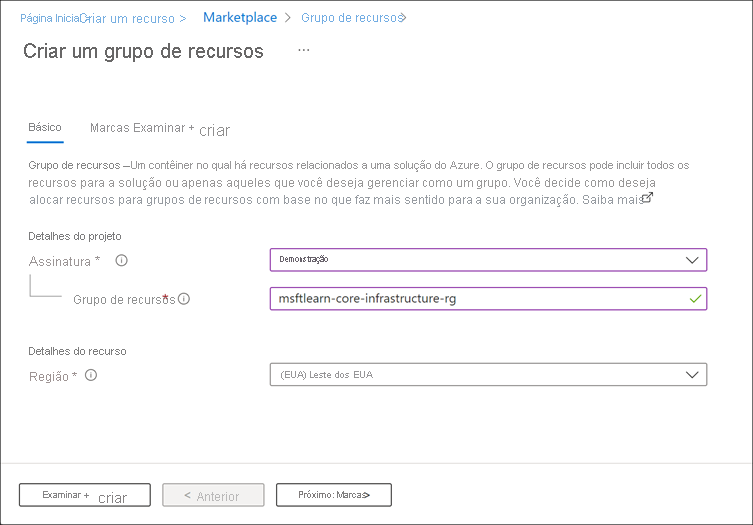
Selecione Rever + Criar e, após a validação ser aprovada, selecione Criar para criar o grupo de recursos.
Já está. Criou um grupo de recursos que pode utilizar quando implementar recursos do Azure. Vejamos mais detalhadamente este grupo de recursos e alguns aspetos importantes a ter em conta.
Explorar um grupo de recursos e adicionar um recurso
No menu do portal do Azure ou na página inicial , em Serviços do Azure, selecione Grupos de recursos.
Na lista, selecione o grupo de recursos recém-criado. O painel Grupo de recursos é exibido.
Nota
Você também pode ver um grupo de recursos chamado NetworkWatcherRG. Você pode ignorar esse grupo de recursos, pois ele é criado automaticamente para habilitar o Inspetor de Rede nas redes virtuais do Azure.
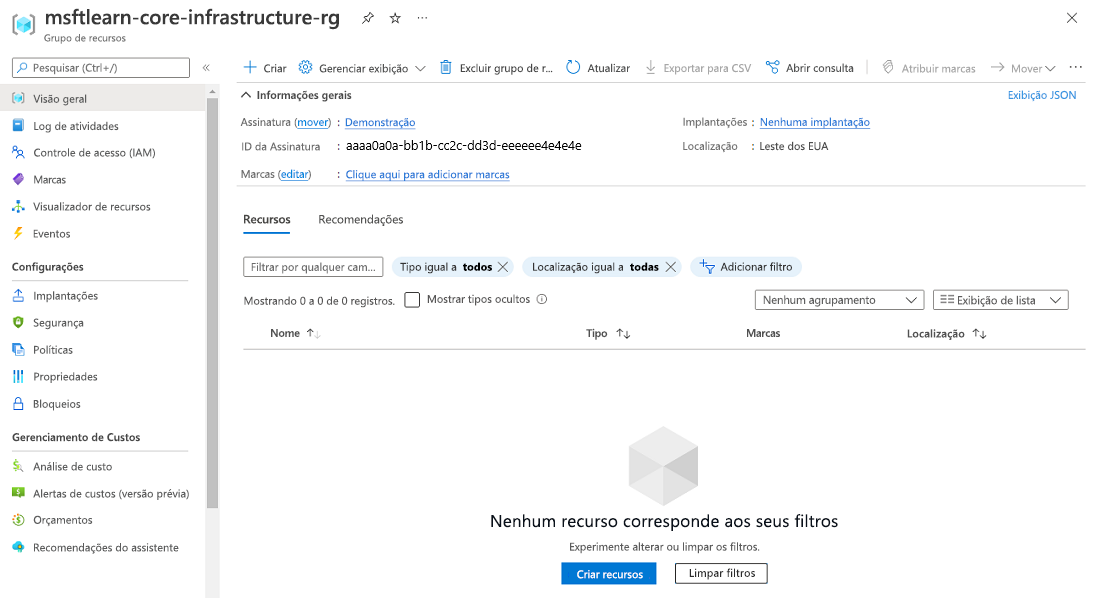
Na página Visão geral, você encontrará as informações básicas sobre o grupo de recursos, como sua assinatura, a ID da assinatura, todas as tags aplicadas e um histórico das implantações para esse grupo de recursos. Abordaremos as etiquetas na unidade seguinte. Se você expandir o Essentials na parte superior da página, encontrará o link Implantações , que o levará a um novo painel com o histórico de todas as implantações para esse grupo de recursos. Sempre que você cria um recurso, ele é uma implantação e você verá o histórico de cada grupo de recursos aqui.
Usando a barra de ferramentas na parte superior da página do grupo de recursos, você pode adicionar mais recursos, alterar as colunas na lista, mover o grupo de recursos para outra assinatura ou excluí-lo completamente.
No menu à esquerda, há uma série de opções.
Ainda não tem nenhum recurso neste grupo de recursos, por isso a lista na parte inferior está vazia. Vamos criar alguns recursos no grupo de recursos.
Na barra de menu superior, selecione Criar ou selecione o botão Criar recursos na parte inferior do painel, ambos funcionarão. O painel Criar um recurso é exibido.
Na caixa de pesquisa Serviços de pesquisa e marketplace , procure e selecione Rede virtual. O painel Rede virtual é exibido.
Selecione Criar. O painel Criar rede virtual é exibido.
Na guia Noções básicas, insira os seguintes valores para cada configuração.
Definição Value Detalhes do projeto Subscrição Na lista suspensa, selecione a assinatura do Azure que você deseja usar para este exercício. Grupo de recursos Certifique-se de que msftlearn-core-infrastructure-rg seja exibido. Detalhes da instância Nome Digite msftlearn-vnet1. País/Região Na lista suspensa, selecione um local perto de você. Selecione Rever + criar e, após os passos de validação, selecione Criar para adicionar a rede virtual ao seu grupo de recursos.
Repita os passos de criação da rede virtual para criar mais uma rede virtual. Certifique-se de colocar a rede virtual no grupo de recursos que você criou anteriormente e nomeie a rede virtual msftlearn-vnet2.
Volte ao seu grupo de recursos. As duas redes virtuais criadas devem aparecer no painel Visão geral .
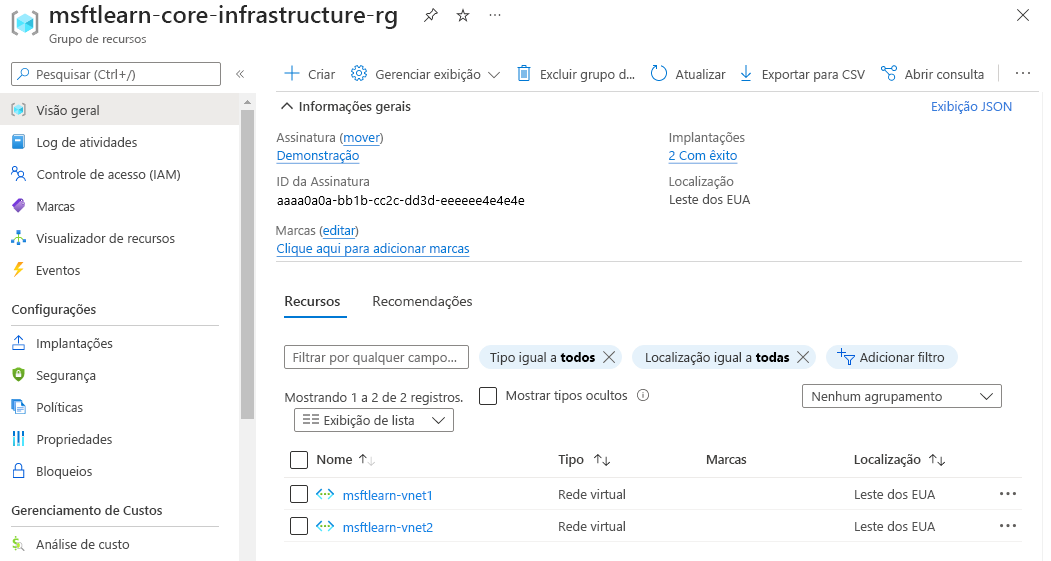
Seu grupo de recursos contém dois recursos de rede virtual, porque você especificou o grupo de recursos quando criou os recursos. Você pode criar mais recursos dentro desse grupo de recursos ou pode criar mais grupos de recursos na assinatura e implantar recursos nesses grupos de recursos.
Ao criar recursos, normalmente tem a opção de criar um novo grupo de recursos como alternativa a utilizar um grupo de recursos existente. Isso pode simplificar o processo, mas, como você viu em sua nova organização, isso pode levar a recursos espalhados por grupos de recursos com pouca reflexão sobre como organizá-los.
Utilizar grupos de recursos para a organização
Então, como você pode usar os grupos de recursos a seu favor em sua nova organização? Aqui estão algumas diretrizes e práticas recomendadas que podem ajudar com a organização.
Convenção de nomenclatura consistente
Pode começar por utilizar uma convenção de nomenclatura compreensível. Você nomeou seu grupo de recursos msftlearn-core-infrastructure-rg. Você deu algumas indicações sobre para que ele é usado (msftlearn), os tipos de recursos contidos (infraestrutura central) e o tipo de recurso que é (rg). Este nome descritivo dá-nos uma melhor ideia de o que é este grupo de recursos. Se você tivesse nomeado my-resource-group ou rg1, não teria ideia de qual poderia ser o uso. Neste caso, consegue inferir que é provável que contenha partes principais da infraestrutura. Se você criou mais redes virtuais, contas de armazenamento ou outros recursos que a empresa pode considerar infraestrutura principal, você também pode colocá-los aqui para melhorar a organização de recursos da sua empresa. As convenções de nomenclatura podem variar bastante entre empresas (e mesmo no seio de uma empresa), mas algum planeamento pode ajudar.
Princípios de organização
Você pode organizar grupos de recursos de várias maneiras; Vejamos alguns exemplos. Você pode colocar todos os recursos que são infraestrutura principal nesse grupo de recursos, mas também pode organizar os recursos estritamente por tipo de recurso. Por exemplo, você pode colocar todas as redes virtuais em um grupo de recursos, todas as máquinas virtuais em outro grupo de recursos e todas as instâncias do Azure Cosmos DB em outro grupo de recursos.

Pode organizá-los por ambiente (produção, QA, desenvolvimento). Neste caso, todos os recursos de produção estão num grupo de recursos, todos os recursos de teste estão noutro grupo de recursos, etc.

Pode organizá-los por departamento (marketing, finanças, recursos humanos). Os recursos de marketing são colocados num grupo de recursos, os recursos de finanças noutro grupo de recursos e os recursos de RH num terceiro grupo de recursos.

Também pode utilizar uma combinação destas estratégias e organizar por ambiente e departamento. Coloque os recursos de finanças de produção num grupo de recursos, os recursos de finanças de desenvolvimento noutro grupo de recursos e os recursos de finanças de marketing num terceiro grupo de recursos.
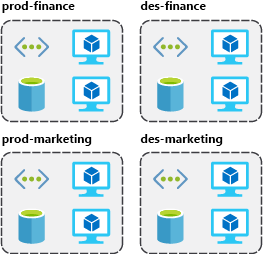
Há alguns fatores que podem influenciar a estratégia usada para organizar recursos: autorização, ciclo de vida do recurso e faturamento.
Organizar para autorização
Como os grupos de recursos são um escopo do RBAC, você pode organizar os recursos por quem precisa administrá-los. Se sua equipe de administração de banco de dados for responsável por gerenciar todas as instâncias do Banco de Dados SQL do Azure, colocá-las no mesmo grupo de recursos simplificará a administração. Você pode dar à equipe as permissões adequadas no nível do grupo de recursos para administrar os bancos de dados dentro do grupo de recursos. Da mesma forma, você pode negar à equipe de administração do banco de dados acesso ao grupo de recursos com redes virtuais para que eles não façam alterações inadvertidamente em recursos fora de seu escopo de responsabilidade.
Organizar para o ciclo de vida
Descrevemos anteriormente que os grupos de recursos servem como o ciclo de vida dos recursos dentro deles. Se você excluir um grupo de recursos, também excluirá todos os recursos do grupo. Tire partido desta opção, especialmente nas áreas em que os recursos são mais descartáveis, como em ambientes de não produção. Se implementar 10 servidores para um projeto que sabe que irá durar apenas alguns meses, poderá colocar todos num único grupo de recursos. É mais fácil limpar um grupo de recursos do que 10 ou mais.
Organizar para faturamento
Por último, a colocação dos recursos no mesmo grupo de recursos é uma forma de os agrupar para serem utilizados em relatórios de faturação. Se estiver a tentar compreender como os seus custos estão distribuídos no seu ambiente do Azure, agrupá-los por grupo de recursos é uma forma de filtrar e ordenar os dados para determinar melhor a alocação dos custos.
Resumo
A conclusão é que existe flexibilidade para organizar os recursos nos seus grupos de recursos. Reflita de modo a alcançar uma abordagem consistente sobre a forma como utiliza os grupos de recursos no seu ambiente do Azure.